Page 1

LASERJET PRO CM1410
COLOR MFP SERIES
Priročnik za hitro uporabo
Page 2
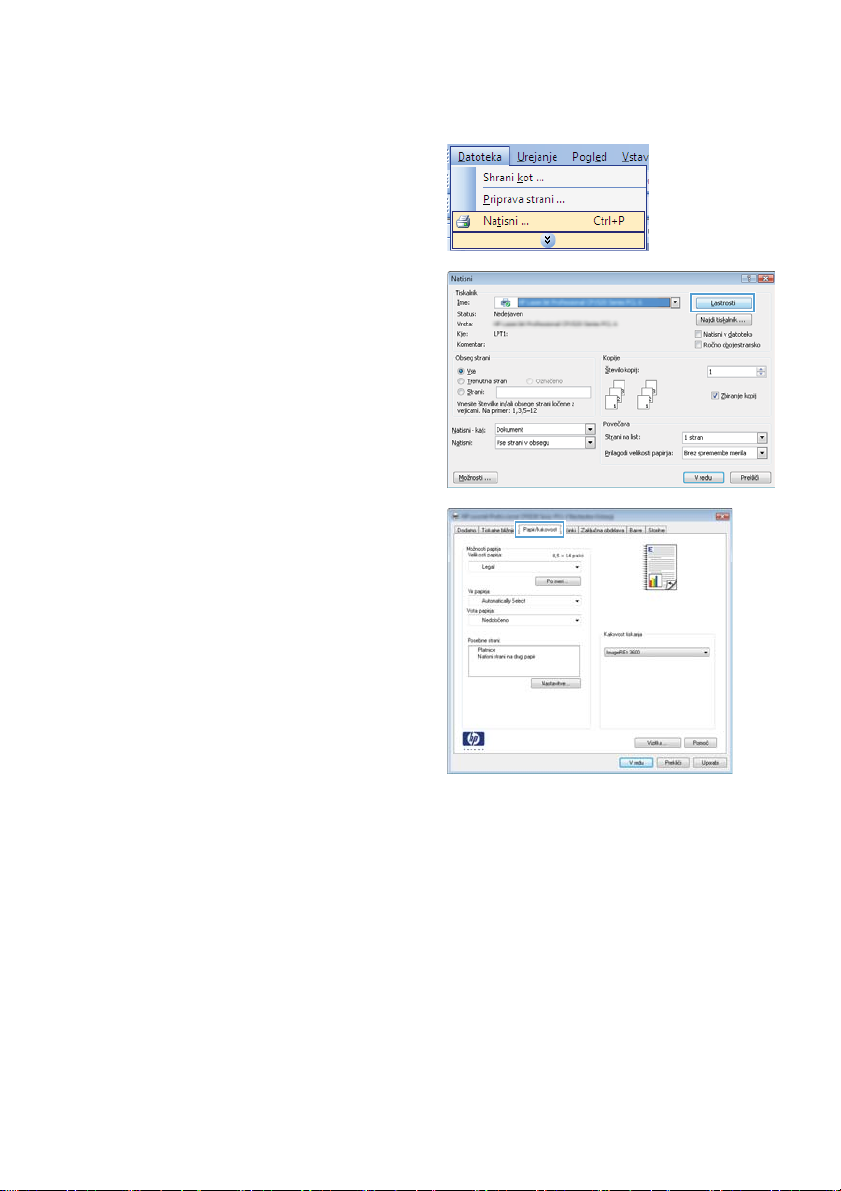
Tiskanje na posebni papir, nalepke ali prosojnice
1. V meniju Datoteka v programu kliknite
Natisni.
2. Izberite izdelek in nato kliknite gumb
Lastnosti ali Možnosti.
3. Kliknite zavihek Papir/kakovost.
2Priročnik za hitro uporabo SLWW
Page 3
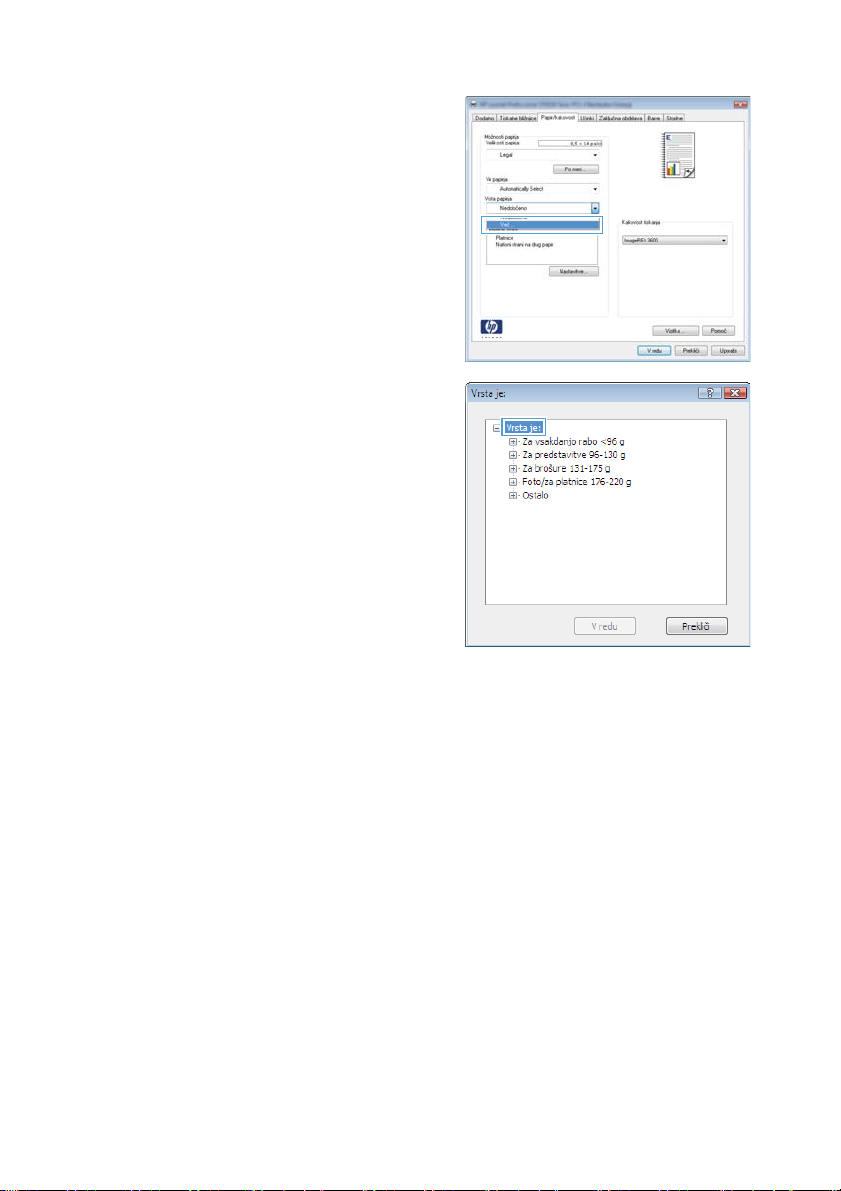
4. Na spustnem seznamu Vrsta papirja
kliknite možnost Več ....
5. Razširite seznam možnosti Vrsta je:.
SLWW
Tiskanje na posebni papir, nalepke ali prosojnice
3
Page 4
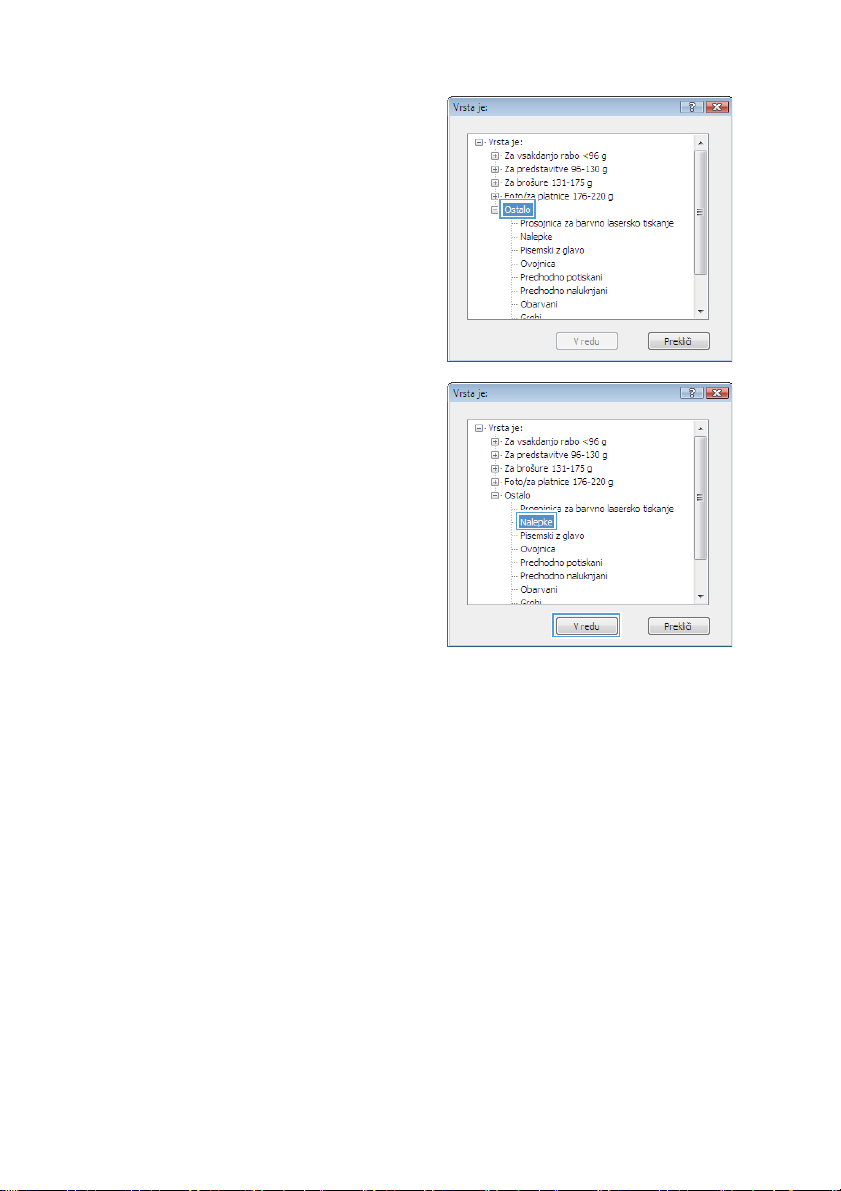
6. Razširite kategorijo vrst papirja, ki se
najbolj ujema z vašim papirjem.
OPOMBA: Nalepke in prosojnice so na
seznamu možnosti Ostalo.
7. Izberite možnost za vrsto papirja, ki ga
uporabljate, in kliknite gumb V redu.
4Priročnik za hitro uporabo SLWW
Page 5

Neposredno tiskanje prek USB-ja
Izdelek omogoča tiskanje iz pogona USB, tako da lahko hitro natisnete datoteke, brez pošiljanja iz
računalnika. Na izdelek lahko priključite standardne shranjevalne dodatke USB, in sicer na vrata USB na
sprednjem delu izdelka. Natisnete lahko naslednje vrste datotek:
● .PDF
● JPEG
1. Priključite pogon USB na vrata USB na
sprednji strani izdelka.
2. Odpre se meni Pogon USB. Z dotikanjem
puščičnih gumbov se pomikajte po
možnostih.
● Natisni dokumente
Prikaži in natisni
●
Opt. br. - pog. USB
●
3. Če želite natisniti dokument, se dotaknite
zaslona Natisni dokumente in nato imena
mape na pogonu USB, v kateri je shranjen
dokument. Ko se prikaže zaslon s
povzetkom, se ga lahko dotaknete in
prilagodite nastavitve. Dotaknite se gumba
Natisni, da natisnete dokument.
4. Če želite tiskati fotografije, se dotaknite
zaslona Prikaži in natisni in nato
predogleda za vsako fotografijo, ki jo želite
natisniti. Dotaknite se gumba Končano. Ko
se prikaže zaslon s povzetkom, se ga
lahko dotaknete in prilagodite nastavitve.
Dotaknite se gumba Natisni, da natisnete
fotografije.
5. Vzemite natisnjeno opravilo z izhodnega
predala in odstranite pogon USB.
SLWW
Neposredno tiskanje prek USB-ja
5
Page 6
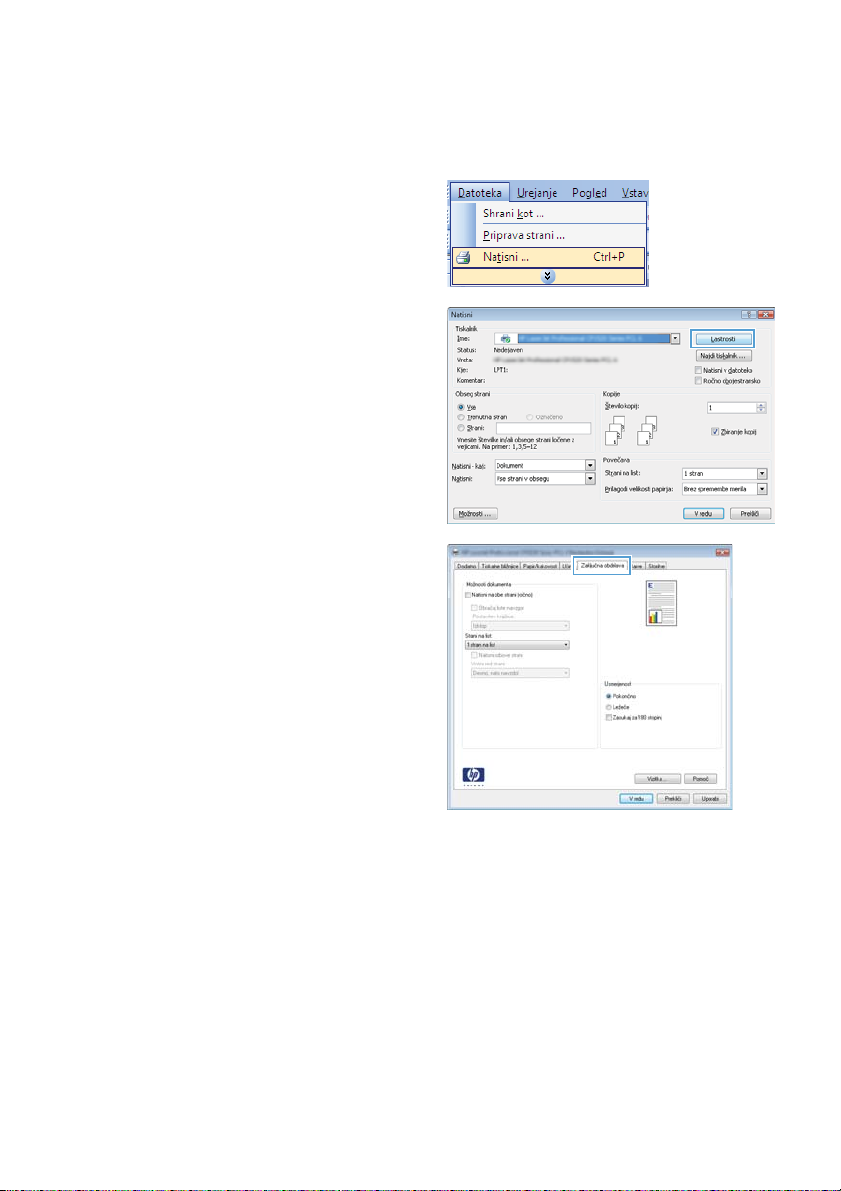
Tiskanje na obe strani (obojestransko) v operacijskem sistemu Windows
1. V meniju Datoteka v programu kliknite
Natisni.
2. Izberite izdelek in nato kliknite gumb
Lastnosti ali Možnosti.
3. Kliknite zavihek Zaključna obdelava.
6Priročnik za hitro uporabo SLWW
Page 7

4. Izberite potrditveno polje Natisni na obe
strani (ročno). Kliknite gumb V redu, da
natisnete prvo stran opravila.
5. Vzemite natisnjeni sveženj z izhodnega
predala in ga, ne da bi spreminjali njegovo
usmerjenost, naložite na pladenj 1
z natisnjeno stranjo navzdol.
6. Dotaknite se gumba OK na nadzorni
plošči, da natisnete drugo stran opravila.
SLWW
Tiskanje na obe strani (obojestransko) v operacijskem sistemu Windows
7
Page 8

Kopiranje identifikacijskih kartic
Uporabite funkcijo Kopiranje identifikacijskih kartic za kopiranje obeh strani identifikacijskih kartic ali
drugih majhnih dokumentov na isto stran enega lista papirja. Izdelek vas pozove, da kopirate prvo stran
in nato, da položite drugo stran na drugo območje stekla optičnega bralnika in znova kopirate. Izdelek
istočasno natisne obe sliki.
1. Položite dokument na steklo optičnega
bralnika.
2. Na začetnem zaslonu se dotaknite gumba
Kopiranje.
3. Dotaknite se gumba Kopiranje
identifikacijskih kartic.
4. Dotaknite se gumba Črno-belo ali Barve,
da začnete kopirati.
5. Izdelek vas pozove, da položite naslednjo
stran na drug del stekla optičnega bralnika.
8Priročnik za hitro uporabo SLWW
Page 9

6. Dotaknite se gumba OK, če želite kopirati
dodatne strani, ali pa gumba Končano, če
je to zadnja stran.
7. Izdelek kopira vse strani na eno stran lista
papirja.
SLWW
Kopiranje identifikacijskih kartic
9
Page 10

Spreminjanje kakovosti kopiranja
Na voljo so naslednje nastavitve kakovosti kopiranja:
Samodejna izbira: To nastavitev uporabite, če vam kakovost kopije ni pomembna. To je privzeta
●
nastavitev.
Mešano: To nastavitev uporabite za dokumente, ki vsebujejo besedilo in grafike.
●
Besedilo: To nastavitev uporabite za dokumente, ki vsebujejo v glavnem besedilo.
●
● Slika: To nastavitev uporabite za dokumente, ki vsebujejo v glavnem grafike.
1. Položite dokument na steklo optičnega
bralnika ali v podajalnik dokumentov.
2. Na začetnem zaslonu se dotaknite gumba
Kopiranje.
3. Dotaknite se gumba Nastavitve ..., nato se
pomaknite do gumba Optimiziranje in se
ga dotaknite. Z dotikanjem puščičnih
gumbov se pomikajte po možnostih.
Dotaknite se želene možnosti, da jo
izberete.
4. Dotaknite se gumba Črno-belo ali Barve,
da začnete kopirati.
10 Priročnik za hitro uporabo SLWW
Page 11

Ustvarjanje in urejanje vnosov pripravljenih klicev
1. Na začetnem zaslonu se dotaknite gumba
Faks.
2. Dotaknite se gumba Meni Faks.
3. Dotaknite se gumba Nastavitev imenika.
4. Dotaknite se gumba Posamična nastavitev.
5. Dotaknite se nedodeljene številke na
seznamu.
6. S tipkovnico vnesite ime za vnos in se nato
dotaknite gumba OK.
7. S tipkovnico vnesite številko faksa za vnos
in se nato dotaknite gumba OK.
SLWW
Ustvarjanje in urejanje vnosov pripravljenih klicev
11
Page 12

Nastavitev poznejšega pošiljanja faksa
Z nadzorno ploščo nastavite, da bo naprava pozneje samodejno poslala faks enemu ali več
prejemnikom. Po končanem postopku naprava skenira dokument in ga shrani v pomnilnik, nato pa se
vrne v stanje pripravljenosti.
OPOMBA: Če naprava ob določenem času ne uspe poslati faksa, je to zapisano v poročilu o napaki
faksa (če je možnost vključena) ali zabeleženo v dnevniku aktivnosti faksa. Prenosa ni mogoče začeti,
ker ni odziva na klic za pošiljanje faksa ali pa signal za zasedeno prekine ponovne poskuse klicanja.
Če je faks nastavljen za pošiljanje pozneje in ga je treba posodobiti, pošljite dodatne informacije
posebej. Vsi faksi, ki bodo hkrati poslani na isto klicno številko, so poslani posamično.
1. Položite dokument v podajalnik
dokumentov.
2. Na začetnem zaslonu se dotaknite gumba
Faks.
3. Dotaknite se gumba Meni Faks.
4. Dotaknite se gumba Možnosti pošiljanja.
5. Dotaknite se gumba Pošlji faks pozneje.
6. S tipkovnico vnesite uro, ob kateri naj se
pošlje faks. Dotaknite se gumba OK.
7. S tipkovnico vnesite datum, ko naj se
pošlje faks. Dotaknite se gumba OK.
8. S tipkovnico vnesite številko faksa.
Dotaknite se gumba OK. Izdelek optično
prebere dokument in nato shrani datoteko
v pomnilnik do trenutka, ki ste ga določili.
12 Priročnik za hitro uporabo SLWW
Page 13

Brisanje faksov iz pomnilnika
Ta postopek uporabite samo, če vas skrbi, da ima še kdo dostop do vaše naprave in bi utegnil ponovno
natisniti fakse v pomnilniku.
POZOR: Poleg čiščenja pomnilnika za ponovno tiskanje ta postopek počisti tudi vse fakse, ki se
trenutno pošiljajo, neposlane fakse, ki čakajo na ponovno izbiranje, fakse na seznamu za pošiljanje
pozneje in fakse, ki niso natisnjeni ali posredovani.
1. Na začetnem zaslonu se dotaknite gumba
Nastavitev .
2. Dotaknite se menija Storitev.
3. Dotaknite se menija Storitev faksiranja.
4. Dotaknite se gumba Izbriši shranjene
fakse.
SLWW
Brisanje faksov iz pomnilnika
13
Page 14

Optično branje s programsko opremo HP Scan (Windows)
1. Na namizju računalnika dvokliknite ikono HP Scan.
2. Izberite bližnjico optičnega branja in po potrebi prilagodite nastavitve.
3. Kliknite Scan (Skeniranje).
OPOMBA: Kliknite Dodatne nastavitve za dostop do več možnosti.
Kliknite Ustvari novo bližnjico, da ustvarite nabor nastavitev po meri in ga shranite na seznam bližnjic.
14 Priročnik za hitro uporabo SLWW
Page 15

Spreminjanje barvne teme za opravilo tiskanja
1. V meniju File (Datoteka) v programski
opremi kliknite Print (Natisni).
2. Kliknite Lastnosti ali Nastavitve.
3. Kliknite zavihek Barve.
4. Na spustnem seznamu Barvne teme
izberite barvno temo.
● Privzeto (sRGB): Ta tema nastavi
izdelek za tiskanje podatkov RGB v
nedodelanem načinu naprave. Če
uporabljate to temo, barve upravljajte
v programski opremi ali operacijskem
sistemu, da bodo pravilne
upodabljane.
● Živo [sRGB]: Izdelek poveča
nasičenost barv v srednjih tonih. To
temo uporabite za tiskanje poslovnih
grafik.
● Foto [sRGB]: Izdelek interpretira
barvo RGB, kot če bi bila natisnjena
kot fotografija z uporabo digitalnega
mini laboratorija. Izdelek upodablja
globlje in bolj nasičene barve drugače
kot tema Privzeto (sRGB). To temo
uporabite za tiskanje fotografij.
● Fotografija (Adobe RGB 1998): Ta
tema je namenjena za tiskanju
digitalnih fotografij, ki uporabljajo
barvni prostor AdobeRGB namesto
sRGB. Če uporabljate to temo,
izklopite upravljanje barv v
programski opremi.
● Brez: Nobena barvna tema se ne
uporabi.
SLWW
Spreminjanje barvne teme za opravilo tiskanja
15
Page 16

Preverjanje, ali je na steklu optičnega bralnika umazanija ali madeži
Sčasoma se lahko na steklu optičnega bralnika in belem plastičnem notranjem delu pojavijo drobci
umazanije, kar lahko zmanjša učinkovitost. Steklo optičnega bralnika in bel plastični notranji del očistite
po naslednjem postopku.
1. S stikalom za napajanje izklopite izdelek in
izključite napajalni kabel iz vtičnice.
2. Odprite pokrov optičnega bralnika.
3. Steklo optičnega bralnika in bel plastični
notranji del očistite z mehko krpo ali
gobico, ki ste jo rahlo navlažili z blagim
detergentom za steklo.
POZOR: Naprave ne čistite z jedkimi
sredstvi, acetonom, benzenom,
amoniakom, etilnim alkoholom ali
ogljikovim tetrakloridom; ta sredstva lahko
napravo poškodujejo. Tekočin ne
nanašajte neposredno na steklo ali ploščo.
Lahko namreč prodrejo v izdelek in ga
poškodujejo.
4. Steklo in belo plastiko obrišite s krpo iz
velurja ali celulozno gobico, da preprečite
nastajanje madežev.
5. Priključite izdelek in ga nato vklopite s
stikalom za napajanje.
16 Priročnik za hitro uporabo SLWW
Page 17

Čiščenje poti papirja z nadzorne plošče naprave
1. Na začetnem zaslonu se dotaknite gumba
Nastavitev .
2. Dotaknite se menija Storitev.
3. Dotaknite se gumba Čistilna stran.
4. Ko vas tiskalnik pozove, naložite navaden
papir vrste letter ali A4.
5. Dotaknite se gumba OK, da začnete s
čiščenjem.
Stran gre počasi skozi napravo. Odstranite
stran, ko je postopek končan.
SLWW
Čiščenje poti papirja z nadzorne plošče naprave
17
Page 18
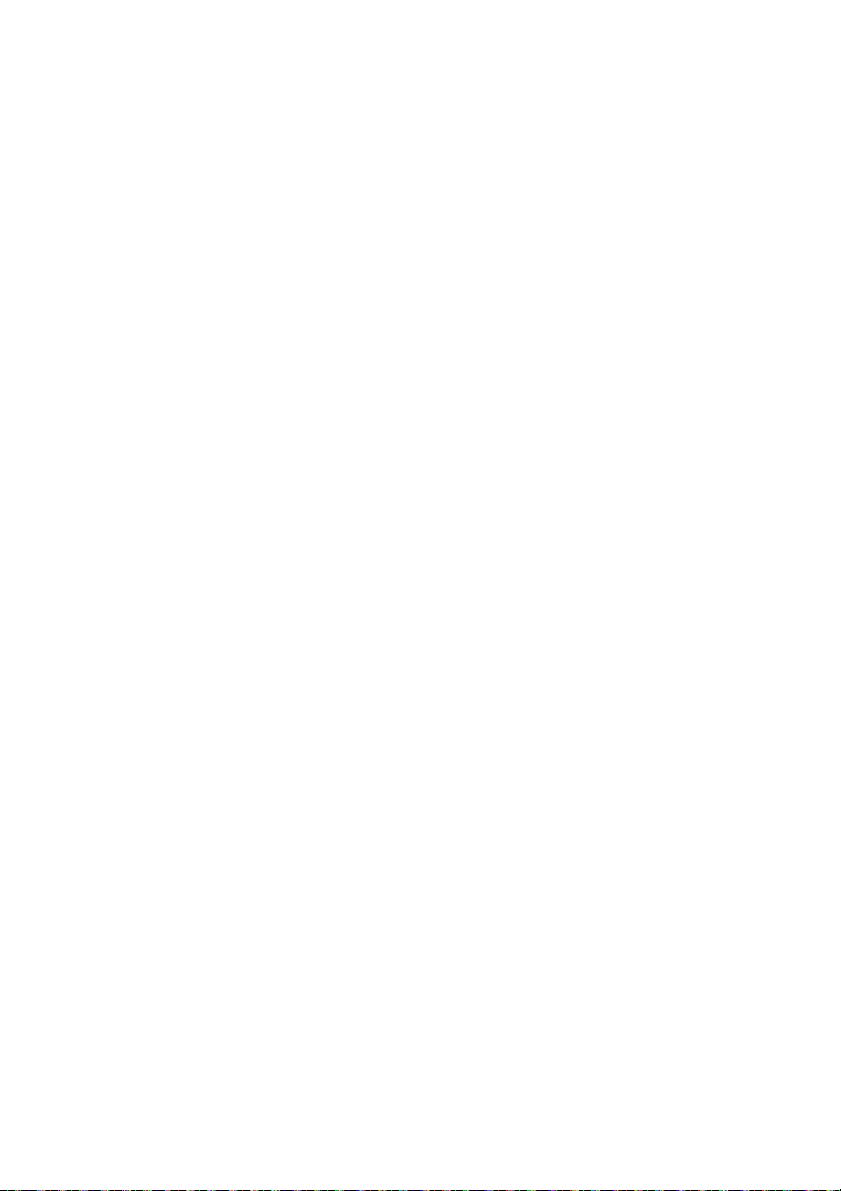
18 Priročnik za hitro uporabo SLWW
Page 19

Page 20

© 2010 Hewlett-Packard Development Company, L.P.
www.hp.com
Edition 1, 9/2010
Številka dela: CE861-90963
Windows ® je zaščitena blagovna znamka družbe Microsoft Corporation v ZDA.
Prepovedana je reprodukcija, prilagajanje ali prevajanje dokumenta brez
predhodnega pisnega dovoljenja, razen v primerih, ki jih dovoljujejo zakoni o
avtorskih pravicah.
Te informacije se lahko spremenijo brez predhodnega obvestila.
Garancije za izdelke in storitve podjetja HP so navedene v garancijskih izjavah, ki
so priložene izdelkom in storitvam. Informacij na tem mestu ni mogoče razlagati kot
dodatne garancije. HP ni odgovoren za tehnične ali uredniške napake ali izpuste v
tem dokumentu.
*CE861-90963*
*CE861-90963*
CE861-90963
